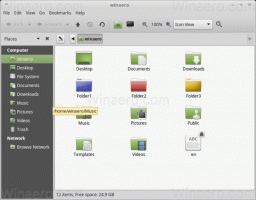WSL --installはLinuxディストリビューションをインストールし、オンラインで利用可能なものを選択できるようになります
Microsoftは、Windows Sybsystem for Linux(WSL)に有用な変更を加えました。 Windows10以降 ビルド20246、WSLは、機能自体に加えてLinuxディストリビューションをインストールするようになったため、追加のアクションを必要とせずに、すぐに準備が整います。
マイクロソフトは、 - インストール のオプション wsl.exe 2020年5月19日のWSL2プラットフォームの新しいデフォルトのインストール方法としてのツール。
この秋、Insider Previewビルドに追加されたため、Insiderはすでに楽しんでいます。
注目に値するのは、Windows10用のLinuxレイヤーの次の実装であるWSL2が、Windowsバージョン2004でのみ利用可能であったことです。 より多くのWindows10ユーザーが利用できるようにするために、Microsoftは 利用可能にしました OSの以前の2つのリリースの場合。
そのまま 9月発表、 NS - インストール 今の議論 含む WSLディストリビューションをインストールする機能。つまり、1つのコマンドで、選択したディストリビューションとともにWSLをマシンに完全にセットアップできます。
1つのコマンドを実行するだけで wsl --install Windows 10でWSL機能が有効になり、Ubuntuディストリビューションがデフォルトでインストールされます。 Microsoftは、プラットフォームの最初のバージョン以降、デフォルトのWSLディストリビューションとしてUbuntuを提供しています。 別のLinuxイメージを手動で指定しない限り、自動的に到着するようになりました。
選択したディストリビューションをインストールします
を実行して、任意のディストリビューションをインストールすることもできます wsl --install -d . たとえば、コマンドを実行できます wsl --install -d Debian Ubuntuの代わりにDebianをインストールします。
を実行すると、オンラインで利用可能なディストリビューションのリストを確認できます。 wsl --list --online.
上記のコマンドのNAME列の値を使用して、インストールします。
個人的には、初期インストール時に複数のLinuxディストリビューションをインストールできるようにしたいと思います。 たとえば、Ubuntu、Debian、Kaliを続けてインストールできます。 多分いつか私達はそのような能力を持つでしょう。